
MaxGamingでアカウントを作成してデバイスを購入する方法を解説

MaxGaming.comはEUを拠点とするゲーミングデバイスのオンラインショップ。
日本では買えないゲーミングデバイスを取り扱っていることが多々あります。アーティストコラボのマウスパッドとか、デザイングリップテープとか。
MaxGamingは日本へ直接発送してくれるので、面倒な輸入代理業者などを挟む必要がありません。非常に重宝します。
サイトの言語は全て英語になりますので、MaxGamingからデバイスを買ってみたい人に向けて、アカウント作成から商品購入までの流れを詳しく解説していきます。
タップできるもくじ
MaxGamingへアクセス
MaxGamingのサイトは通常EUサイトに繋がるようになっており、EUサイトだと発送先に日本が指定できません。Internationalサイトへと接続する必要があります。
上記へアクセスすればInternationalサイトへと繋がります。
自分が今EUサイトにいるのか、Internationalサイトにいるのかどうかは、サイト左上で確認できます。
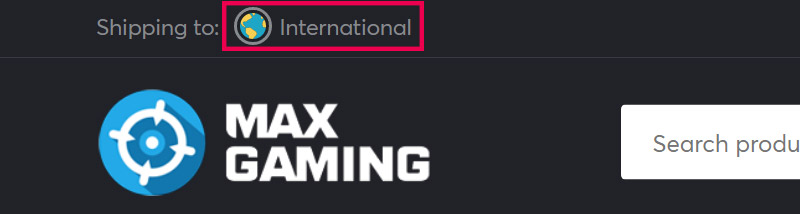
ここに地球マークとInternationalという文言が表示されていればOKです。
または、通貨が「€(ユーロ)」ではなく「$(ドル)」で表示されていればOK。
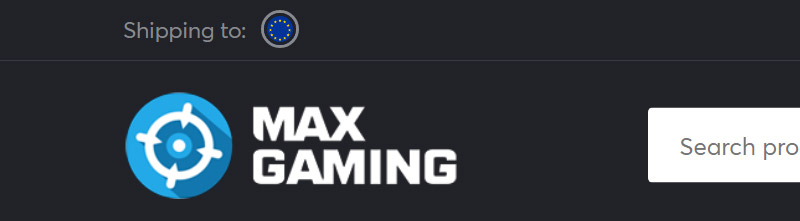
もしこのようなアイコンになっていたら、「Shipping to: …」のところをクリックします。
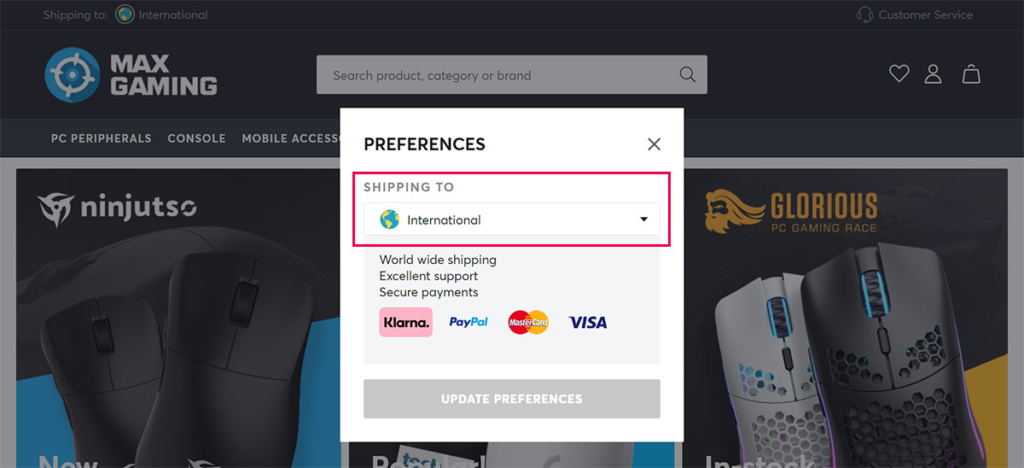
「SHIPPING TO」でInternationalを選択してあげます。
確かアカウントも別々になったような気がするので、間違えてEUサイトでアカウント作った人はInternationalで作り直すハメになるかも?
アカウントを作成する
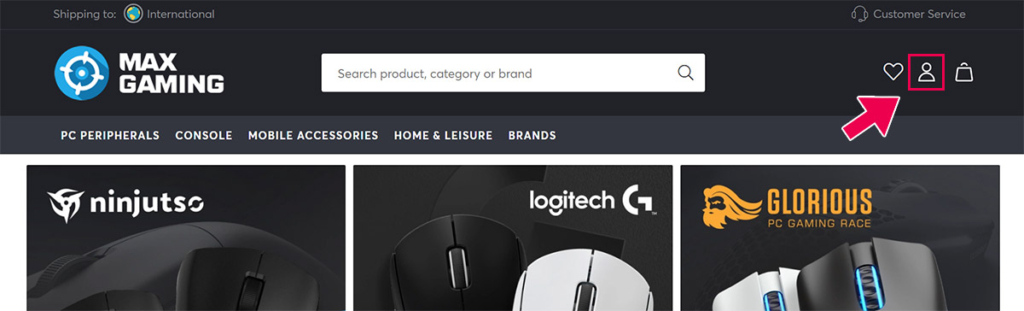
トップページ右上の「 アイコン」をクリックします。
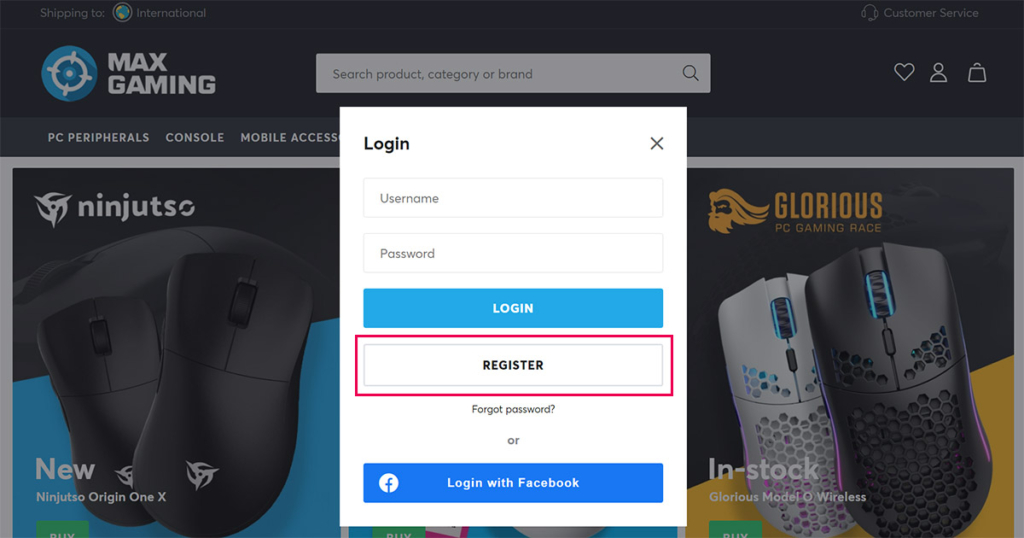
ログインポップアップが表示されますので「REGISTER」をクリックします。
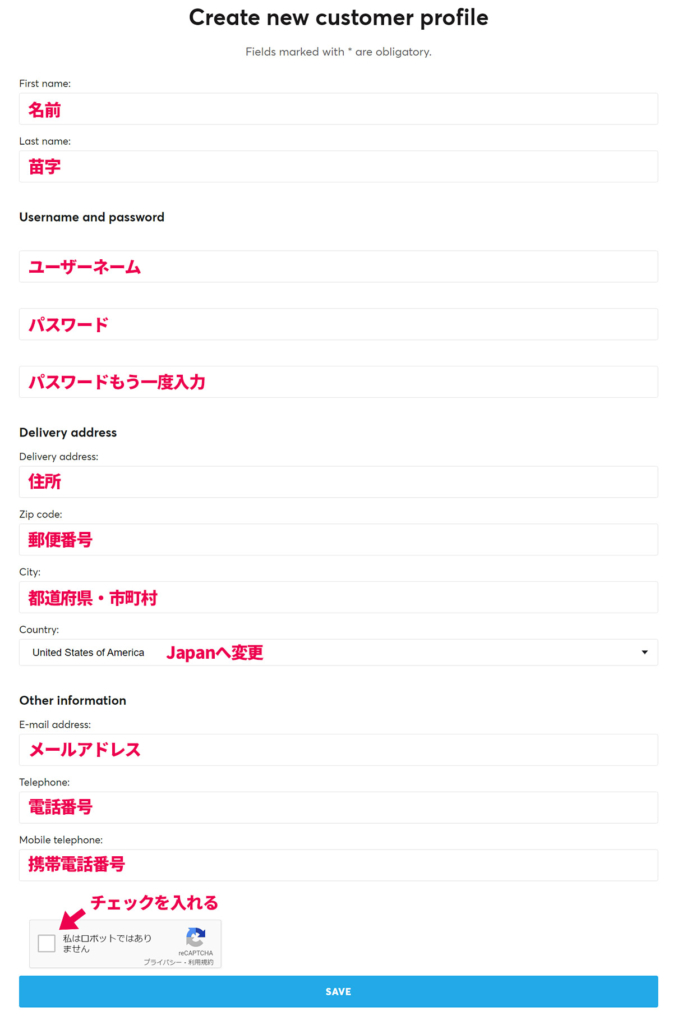
この通りに入力していきます。
住所に関しては、私の場合ではありますが以下のように記述しています。
- Delivery Address: 1-1 nantokacho, Lions Mansion #101
- Zip code: 111-1111
- City: Chiyoda-ku, Tokyo
- Country: Japan
住所自体は適当ですので、なんとなくイメージを掴んでもらえたらと思います。この記述で普通に届いてます。
全て入力が終わったら「SAVE」して完了。
海外から輸入する時は郵便番号を間違えるとエライことになるので、もう一度確認して下さい。
あわせて読みたい


Razer公式サイトで郵便番号間違えたら大変な思いをした話
Razer Viperを公式ストアで購入しました。 決済画面で「おや?」とは思っていたのですが、海外からの輸送になっています。 「日本語の公式ストアで買ってるけどそのまま…
商品を購入する
アカウント作成が完了し、ログインができました。
サイトをブラウジングして好きなデバイスをカートに入れましょう。
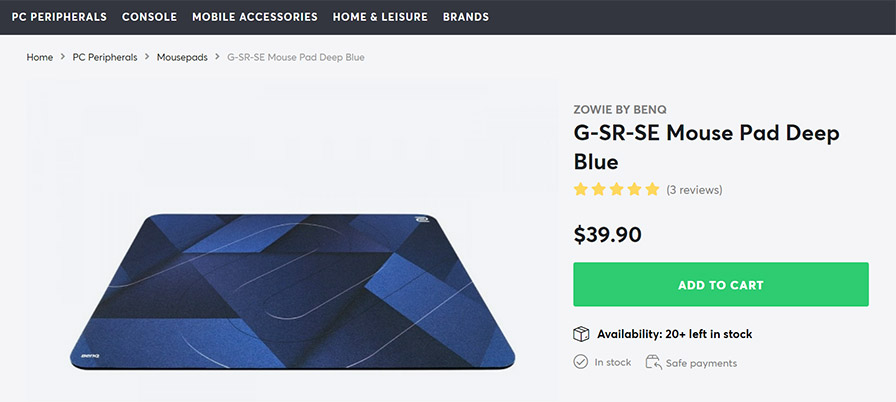
日本では常時品薄状態で、高額転売品が跋扈する「G-SR-SE」ですが、普通の値段で売ってたのでカートに気づいたら突っ込んでました。
 GameGeek
GameGeek送料含めたら普通に高いけど・・
緑色の「ADD TO CART」をクリックすればカートに入ります。
そのすぐ下の「Availability」というのが大事。ストックが何個ありますってこと。
不思議なことに、これが0になっていてもカートには入れられるし、チェックアウトもできます。ただし、いつくるか分からないってことになると思います。
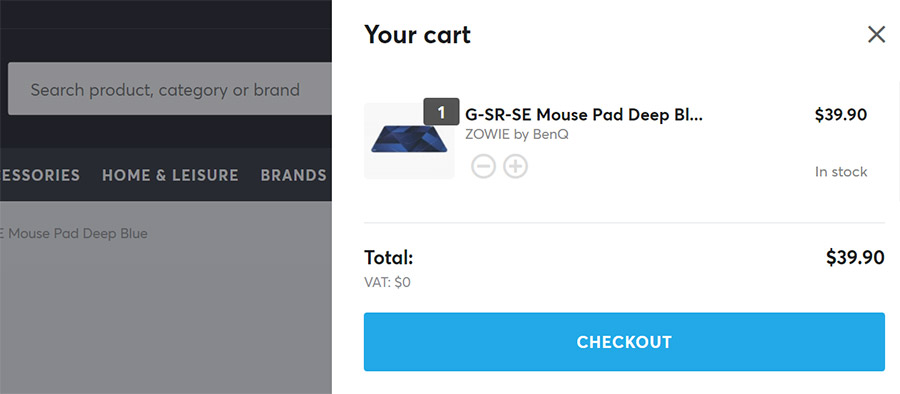
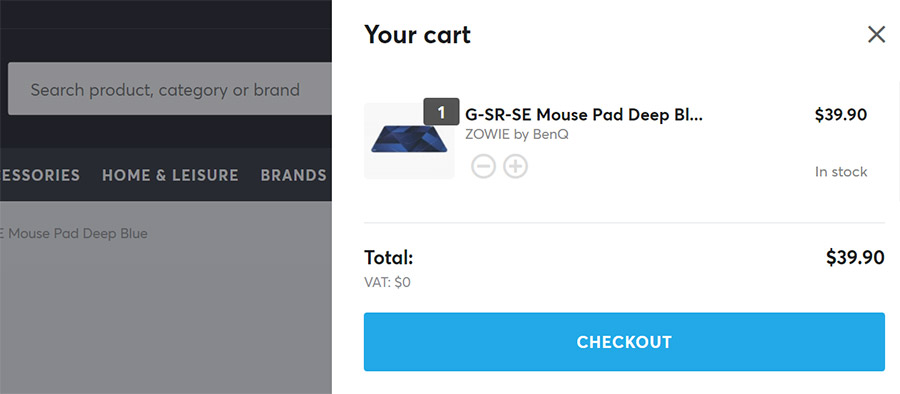
カートに入ると右側からスライドが表示されます。もしくは右上にあるバッグのアイコンを押す。
ここで、値段の下に「In stock」となっていることを今一度確認します。これが「Out of stock」になっていたら売り切れ状態です。
確認できたら青色の「CHECKOUT」ボタンを押します。
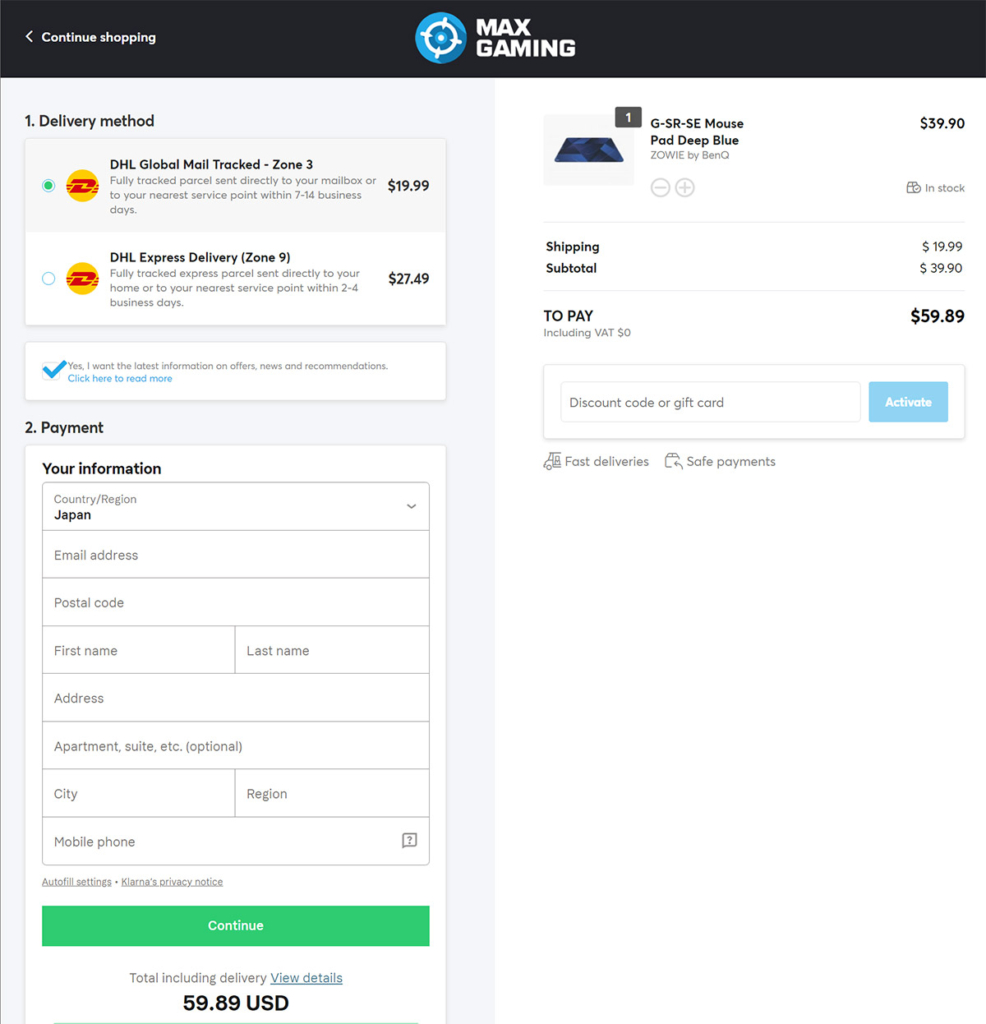
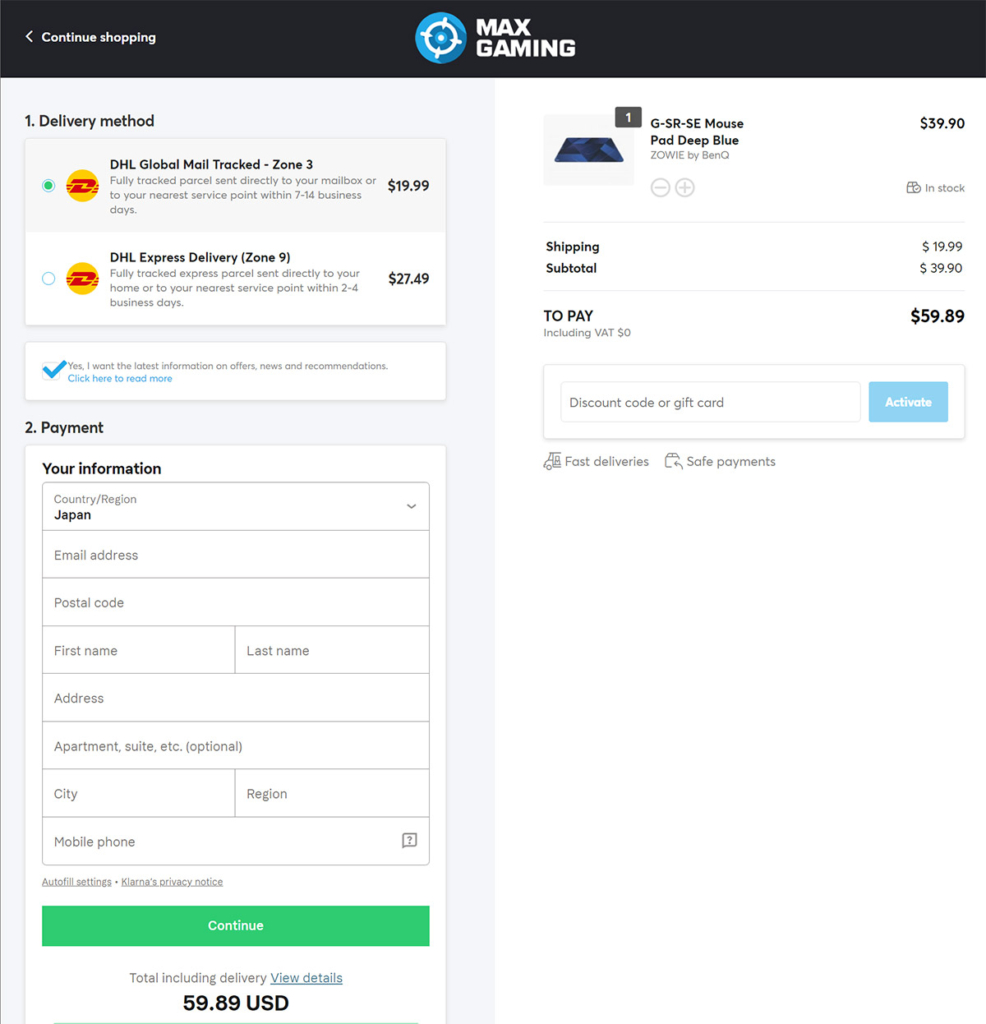
左上に発送方法が出てくるので好きな方を選びます。
今回で言えば、19.99ドルの方が7~14営業日で到着、27.49ドルの方が2~4営業日で到着となります。
7.5ドルの差でこれだけ日数が縮まるなら余裕でアリな選択肢だと思いますが、急いでないので今回は安い方にしました。



忘れたころに届くのも楽しいですね
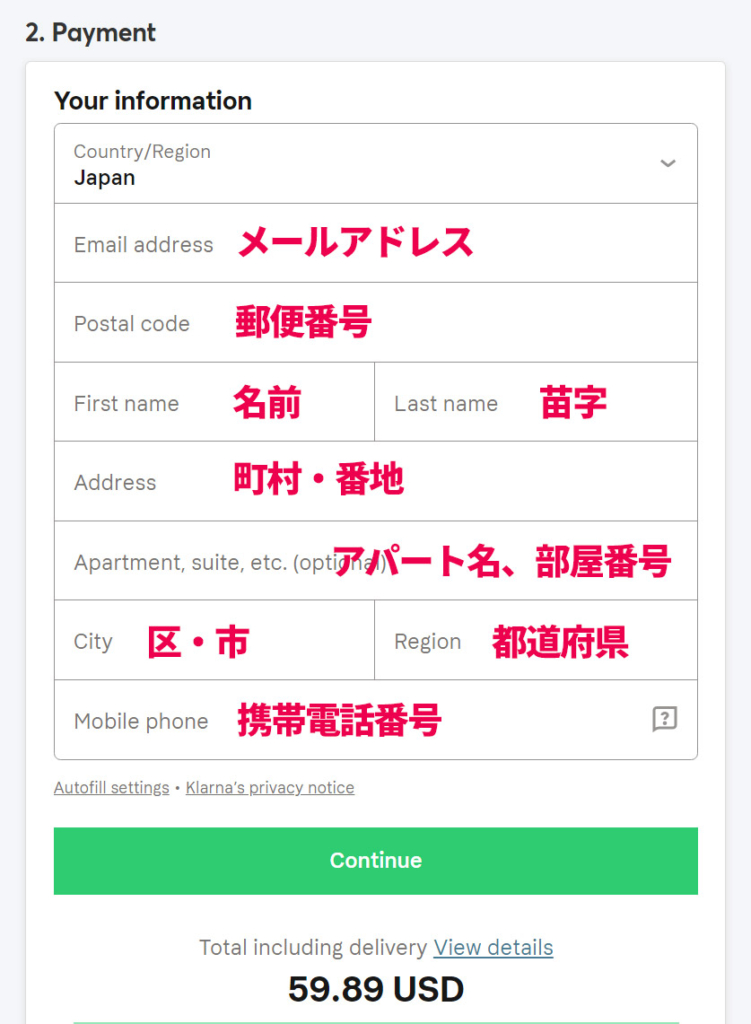
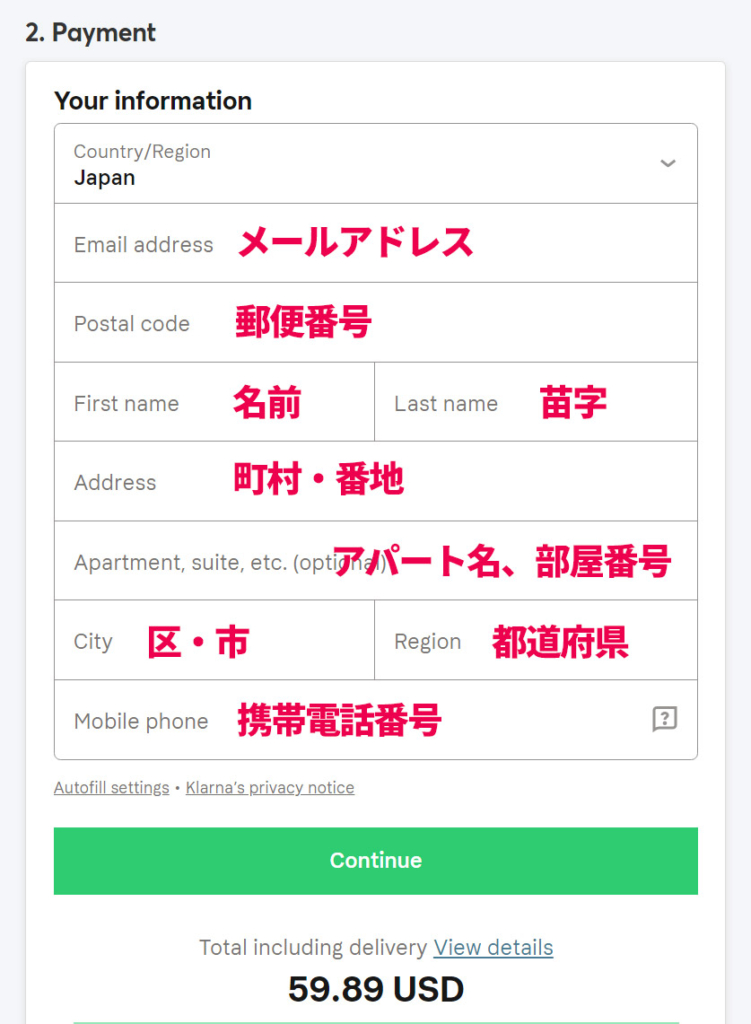
Paymentセクションではクレジットカードなどの請求先を入力します。基本的には自分の住所を打ち込むだけ。
全てローマ字入力のみで、オートフィルを使って日本語が入るとなぜかバグって入力不可になることが。最初から全部手動で打ち込むのがおすすめ。
全部書いたら緑色の「Continue」をクリックします。
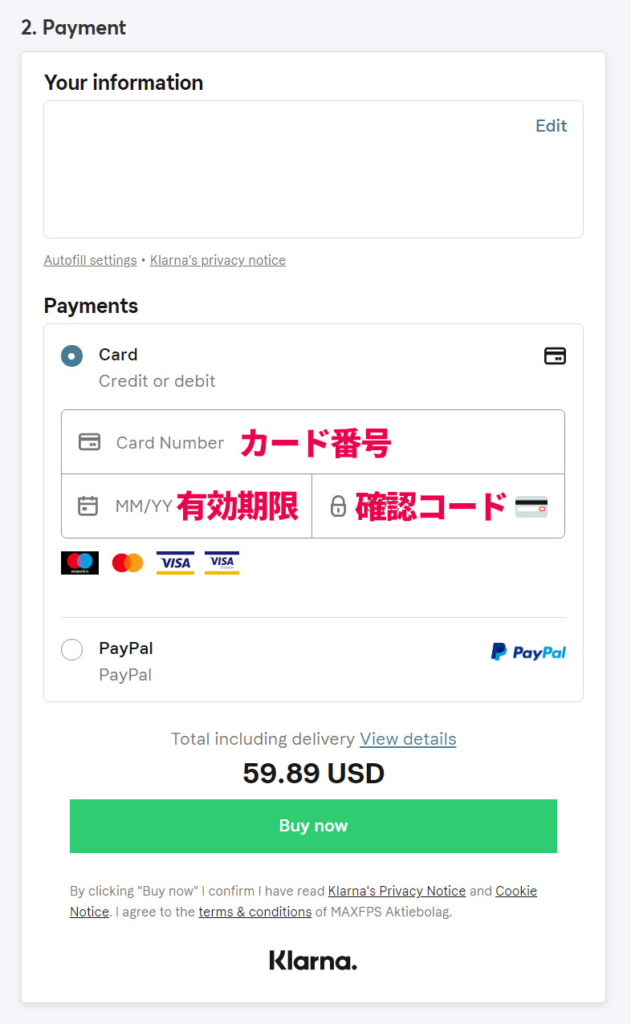
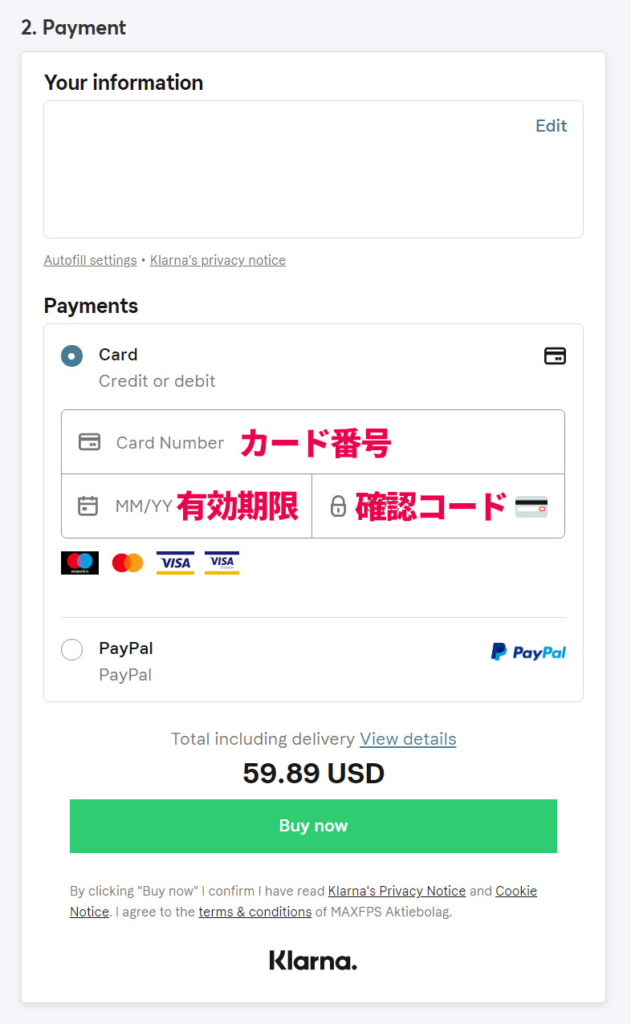
支払い方法がクレジットカードかPayPalで選択できます。
私はPayPalを利用。「Buy now」を押してPayPalにログインするとそのまま自動で購入処理されました。
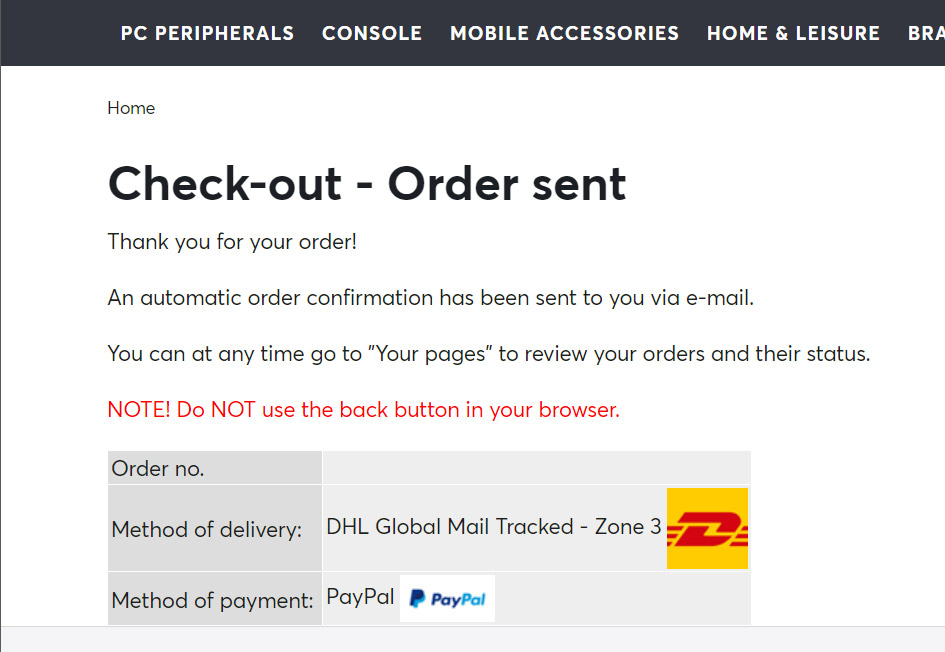
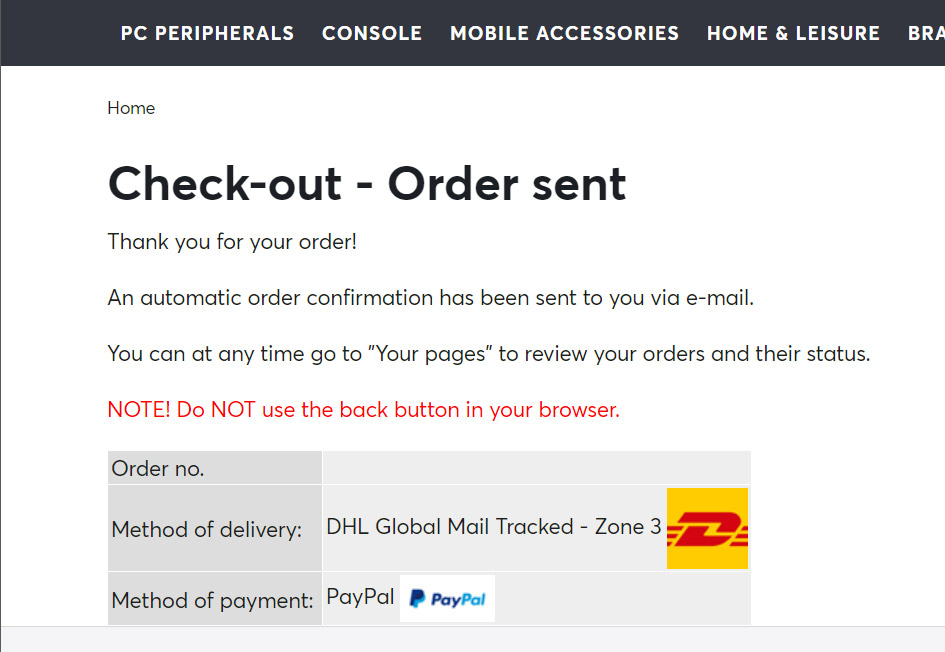
最後にこのようなページが表示されたら購入完了。メールアドレス宛にもメールが送られてきます。
後は商品が到着するのを待ちましょう!
オーダーした内容を確認する
ちゃんとオーダーできたかな?とか何買ったっけ?って気になった時は注文履歴を確認します。
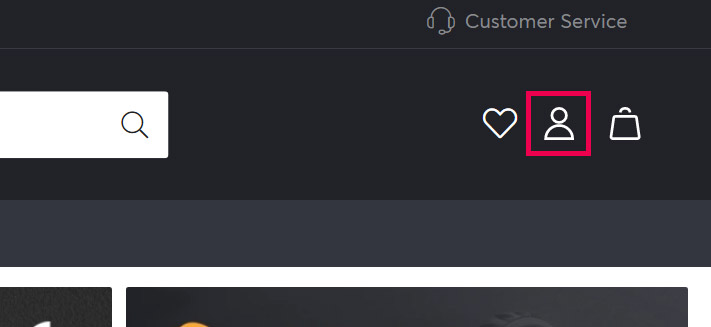
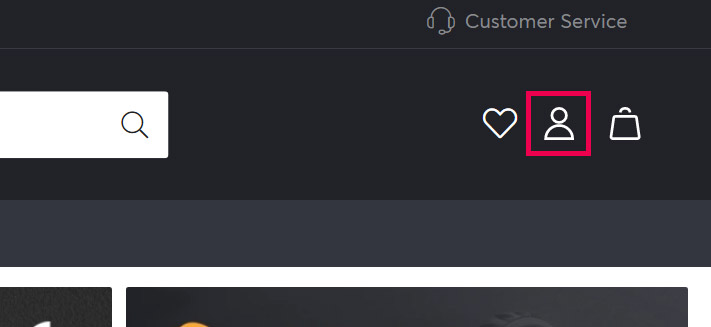
トップページなどの右上にある「 アイコン」をクリックします。
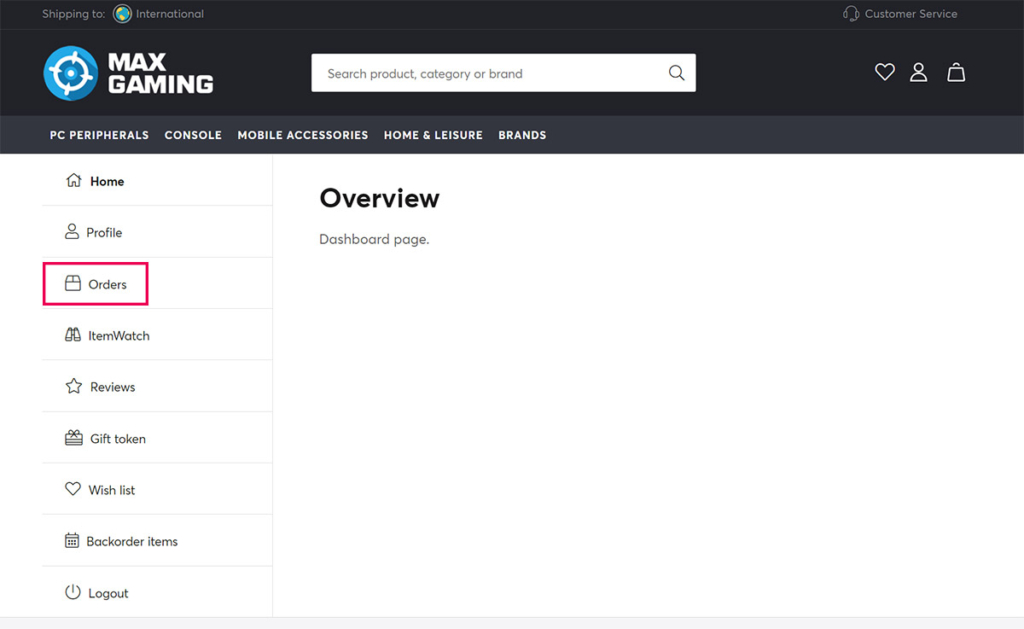
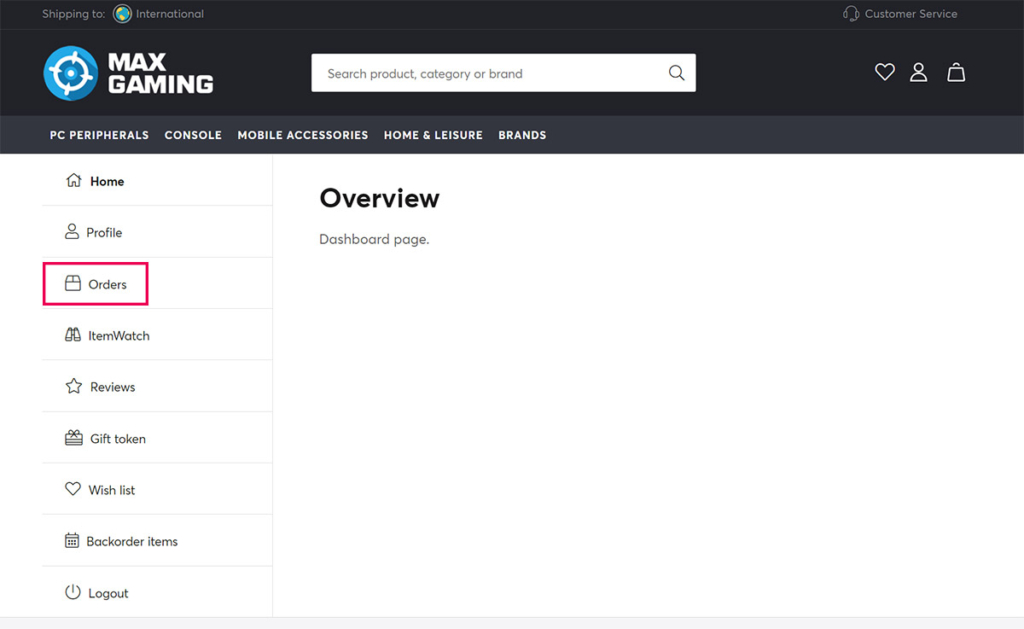
ログインしている状態であればアカウントページに進みますので、左の項目から「Orders」を選びます。
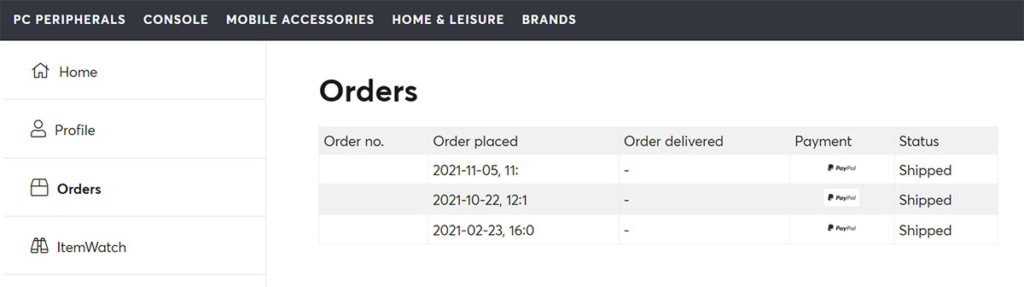
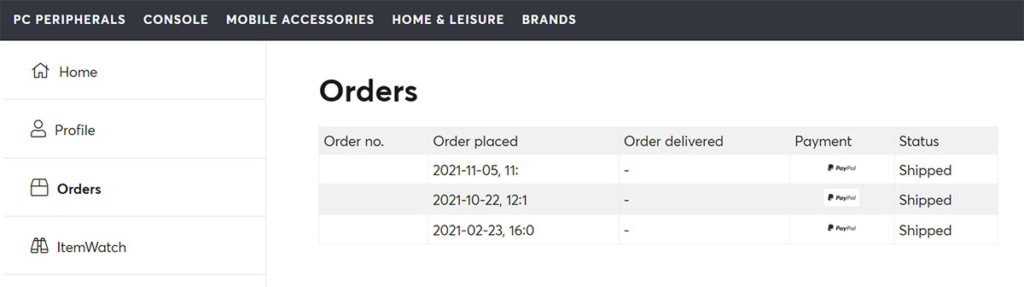
オーダーリストが右側に表示されます。「Order no.」の列には本来数字が表示されており、クリックできるようになっています。
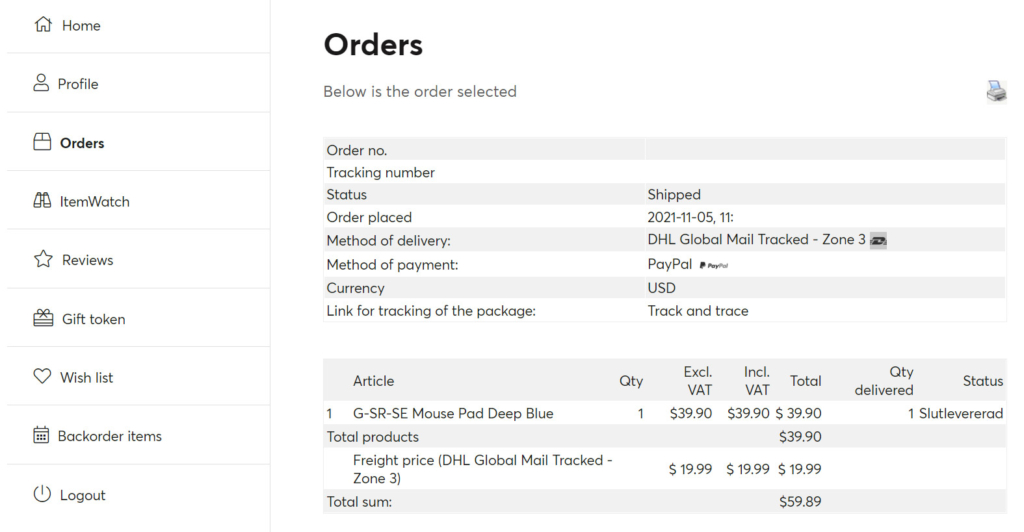
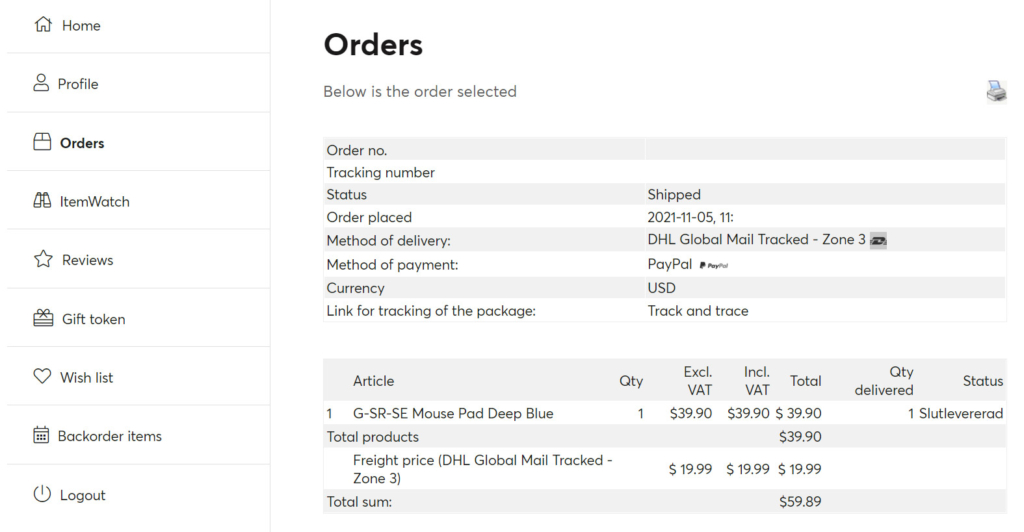
任意のOrder no.をクリックすると詳細な注文履歴が閲覧可能です。
すでに発送されていれば Status が Shipped になっているはずです。
さいごに
以上、MaxGaming.comでデバイスを注文するための解説でした。
日本に発送してくれますし送料も法外じゃないので、日本で売られていないデバイスを見つけたら積極的に買えますね!
この記事があなたの散財の助力となりますように。



散財万歳!













